
ПР3_Биченко
.pdf
Практична робота №3.
MS Project. Налаштування проекта.
Мета роботи:
-освоїти процедури створення і збереження проекту;
-освоїти процедуру налаштування параметрів MS Project, що відносятся до проекту вцілому;
-ознайомитись з термінологією MS Project для опису параметрів
задач.
Завдання в Microsoft Project про термін Дипломної роботи
Висновок: під час виконання роботи я освоїв процедури створення і збереження проекту, освоїв процедуру налаштування параметрів MS Project, що відносятся до проекту вцілому та ознайомився з термінологією MS Project для опису параметрів задач.
5.Контрольні питання і завдання.
1.Продемонструйте, як задати дату закінчення проекта.
-У верхній частині екрана вибрати вкладку "Проект".
-У розділі "Властивості", який знаходиться справа вгорі, вибрати опцію "Інформація про проект".

-Відкриється вікно з основною інформацією про проект. Тут ви можете вказати різні деталі проекту, включаючи дату закінчення.
-У полі "Дата закінчення" вказати дату закінчення проекту.
-Натисніть кнопку "ОК", щоб зберегти зміни.
2.Продемонструйте, як відредагувати назву створеного Вами проекту.
-Знаходьтеся на вкладці "Проект" у верхній частині програми.
-У розділі "Властивості" знаходиться кнопка "Інформація про проект". Клацнути на неї.
-У відкритому вікні "Інформація про проект" поле "Назва проекту".
-Натиснути на полі, щоб виділити його, та введіть нову назву проекту.
-Після того як вів нову назву, натиснув кнопку "ОК", щоб зберегти зміни.

3. Як встановити 5-денний робочий тиждень з 8-годинним робочим днем з вівторка по п’ятницю (з 08:30 до 17:30, обід з 12:30 до 13:30) і 4-годинним в суботу (з 08:30 до 12:30)?
-У верхній частині екрана вибрати вкладку "Файл".
-Оберіть "Параметри" (або "Параметри проекту", залежно від версії).
-У вікні параметрів оберіть "Календарь" у лівій панелі.
-У списку "Робочі календарі" оберіть "Стандартний" (або інший календарь, якщо ви вже створили власний).
-Натисніть кнопку "Редагувати".
-У вікні редагування календаря перейдіть на вкладку "Час роботи".
-У полі "Тип дня" оберіть "Робочий день".
-Встановіть початок та кінець робочого дня на 08:30 і 17:30 відповідно.
-Натисніть кнопку "Додати" для додавання нового робочого дня.
-Вкажіть, що вівторок, середа, четвер і п'ятниця є робочими днями, а субота - напівробочий.
-Для суботи встановіть робочий час з 08:30 до 12:30.
-Не забудьте вказати час на обід для робочих днів (з 12:30 до 13:30).
-Натисніть "ОК", щоб зберегти всі зміни.
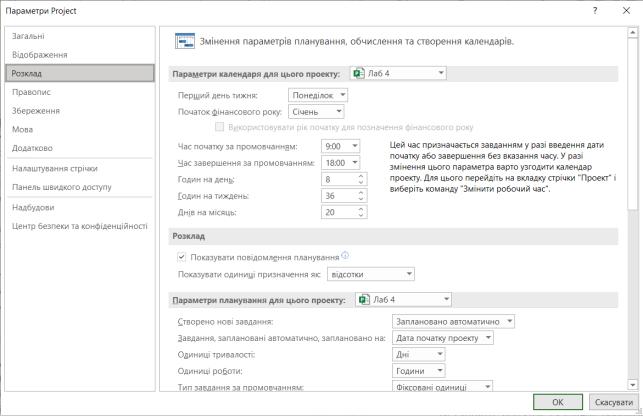
4.Продемонструйте, як зробити будь-який день неробочим днем.
-У верхній частині екрана виберіть вкладку "Проект".
-У розділі "Властивості", який знаходиться справа вгорі, виберіть опцію "Інформація про проект".
-Відкриється вікно з основною інформацією про ваш проект. Тут ви можете змінити календарі.
-Клацніть кнопку "Змінити календарь".
-У вікні "Календарь проекту" виберіть потрібний календарь (наприклад, "Стандартний").
-Виберіть день, який ви хочете зробити неробочим.
-Клацніть по цьому дню правою кнопкою миші та оберіть "Зробити цей день неробочим".
-Після цього день буде позначений як неробочий в календарі.
-Натисніть "ОК", щоб зберегти всі зміни.

5. Продемонструйте, як встановити 36-годинний робочий тиждень і 20 робочих днів в місяць для коректного перетворення програмою MS Project тривалостей у відповідні часові інтервали, що використовуються в проекті.
-У верхній частині екрана виберіть вкладку "Файл".
-Оберіть "Параметри" (або "Параметри проекту", залежно від версії).
-У вікні параметрів оберіть "Календарь" у лівій панелі.
-Натисніть кнопку "Створити новий календарь".
-Відкриється вікно "Створення нового календаря".
-Дайте назву вашому новому календарю (наприклад, "36-годинний робочий тиждень").
-У розділі "Тип календаря" оберіть "Робочий".
-В розділі "Робочий час" встановіть робочий час на тиждень 36 годин.
-У розділі "Робочі дні" встановіть кількість робочих днів на місяць
20.
-Натисніть "ОК", щоб зберегти новий календар.
-Після створення нового календаря, виберіть його зі списку календарів в налаштуваннях вашого проекту.

-Щоб це зробити, виберіть ваш проект у списку проектів у Microsoft
Project.
-Клацніть на вкладці "Проект" у верхній частині екрана.
-В розділі "Властивості" виберіть опцію "Інформація про проект".
-У вікні "Інформація про проект" оберіть ваш новий календарь зі списку доступних календарів.
-Натисніть "ОК", щоб зберегти зміни.
6.Як задати формат дати дд.мм.рр?
-Виберіть вкладку "Файл" у верхній частині програми.
-Оберіть "Параметри" (або "Параметри проекту", залежно від версії).
-У вікні параметрів оберіть "Загальні" у лівій панелі.
-Знайдіть розділ "Формат дати" або "Формат короткої дати".
-Оберіть формат, що відповідає вашим вимогам. У вашому випадку виберіть формат "дд.MM.рр".
-Натисніть "ОК", щоб зберегти зміни.

7. Продемонструйте, як в якості символа валюти використати символ € (євро).
-У верхній частині екрана виберіть вкладку "Файл".
-Оберіть "Параметри" (або "Параметри проекту", залежно від версії).
-У вікні параметрів оберіть "Розкладку" (або "Поділку").
-У розділі "Валюта", знайдіть опцію "Символ валюти".
-У полі "Символ валюти" введіть або скопіюйте € або оберіть його зі списку.
-Натисніть "ОК", щоб зберегти зміни.

8.Як задати ручний перерахунок проекта?
-У верхній частині екрана перейдіть на вкладку "Файл".
-Оберіть "Параметри" (або "Параметри проекту", залежно від версії).
-У вікні параметрів оберіть "Розкладку" (або "Поділку").
-Переконайтеся, що включено пункт "Автоматичний розрахунок".
-Вимкніть пункт "Автоматичний розрахунок", щоб перейти на ручний режим розрахунку.
-Натисніть "ОК", щоб зберегти зміни.

9. Що таке тривалість задачі в MS Project?
тривалість задачі - час, необхідний для виконання цієї конкретної задачі. Це показник, який визначає, скільки реального часу (годин, днів, тижнів тощо) потрібно для завершення задачі.
10. Що таке ресурси в MS Project?
Ресурси використовується для описування людей, обладнання та матеріалів, які використовуються для виконання завдань проекту.
11. Що таке затрати праці для задачі в MS Project? У яких одиницях вони виміряються?
Затрати праці для задачі в MS Project відображають собою кількість робочих годин (або іншої одиниці часу), яку потрібно витратити на виконання конкретної задачі проекту. Це вимірюється в часових одиницях, таких як години, дні, тижні або місяці, залежно від того, як ви встановлюєте ваш календарний графік.
12. Які типи задач використовуються в MS Project?
-Фіксована тривалість: В цьому типі задач тривалість залишається незмінною навіть при зміні обсягу робіт чи кількості ресурсів, призначених для задачі.
-Фіксований обсяг робіт: В цьому типі задач обсяг робіт залишається незмінним, навіть якщо змінюється тривалість або кількість ресурсів, які працюють над задачею.
-Фіксовані ресурси: Тут кількість ресурсів залишається незмінною, навіть якщо змінюється тривалість або обсяг робіт.
-Одномоментна задача: Ця задача має фіксовану тривалість, обсяг робіт та кількість ресурсів, які використовуються.
-Критична задача: Задачі, які мають прямий вплив на тривалість проекту і можуть затримати весь проект, якщо вони затримуються.
-Задача з виробничим календарем: Тривалість цих задач обчислюється в залежності від календаря, визначеного для виробничного циклу.
Роботу виконав студент 4 курсу ЕЕЕ-20001б Валентин Биченко
